Substitua um AP
Siga este procedimento se precisar substituir um ponto de acesso (AP).
Quando você substitui um ponto de acesso (AP) existente em sua organização, a Mist copia toda a configuração desse AP no novo AP de substituição. A configuração copiada inclui as configurações de AP, WLANs, locais físicos, fotos de AP e assim por diante.
Dependendo do modelo AP, certas configurações do AP existente podem não ser copiadas para o novo AP. Por exemplo, quando um ponto de acesso de nível empresarial BT11 da Juniper® substitui um ponto de acesso de alto desempenho AP41 da Juniper®, a configuração de rádio no AP41 não é copiada porque o hardware BT11 não o suporta.
As seguintes configurações podem não ser copiadas:
-
AP41E a AP41 e vice-versa com o ganho de antena externa configurado — a configuração de ganho de antena externa não é copiada para AP41, pois o AP41 tem antenas internas.
-
AP41 para AP21 e vice-versa com a porta do módulo configurada — a configuração da porta do módulo não será copiada para o AP21, pois o AP21 não tem uma porta de módulo.
-
AP41 a BT11 e vice-versa com configuração de rádio — a configuração de rádio não será copiada para o BT11.
-
AP43 a AP41 e vice-versa com configuração de banda dupla — Se o rádio de banda dupla AP43 operar a 5 GHz, o AP41 substituto funcionará a 2,4 GHz e 5 GHz.Nota:
Se o AP43 que tiver o rádio configurado a 5 GHz no nível AP for substituído pelo AP41, a configuração de 2,4 GHz no AP41 será definida para usar as configurações do site.
Antes de começar, certifique-se de que o novo AP esteja no estado não assinado . Você deve reivindicar o AP em sua organização, mas não deve atribuí-lo a nenhum site. Você pode usar o portal Juniper Mist ou o aplicativo móvel de IA™ da Juniper Mist para substituir um AP.
Substitua um AP usando o portal Juniper Mist
Para substituir um AP pelo portal Juniper Mist:
Selecione pontos de acesso no menu esquerdo do portal Juniper Mist. A página de pontos de acesso é exibida.
Clique no AP que você deseja substituir.
A página de configurações de AP aparece.
Selecione Substitua o AP do menu Utilities no canto superior direito da página.
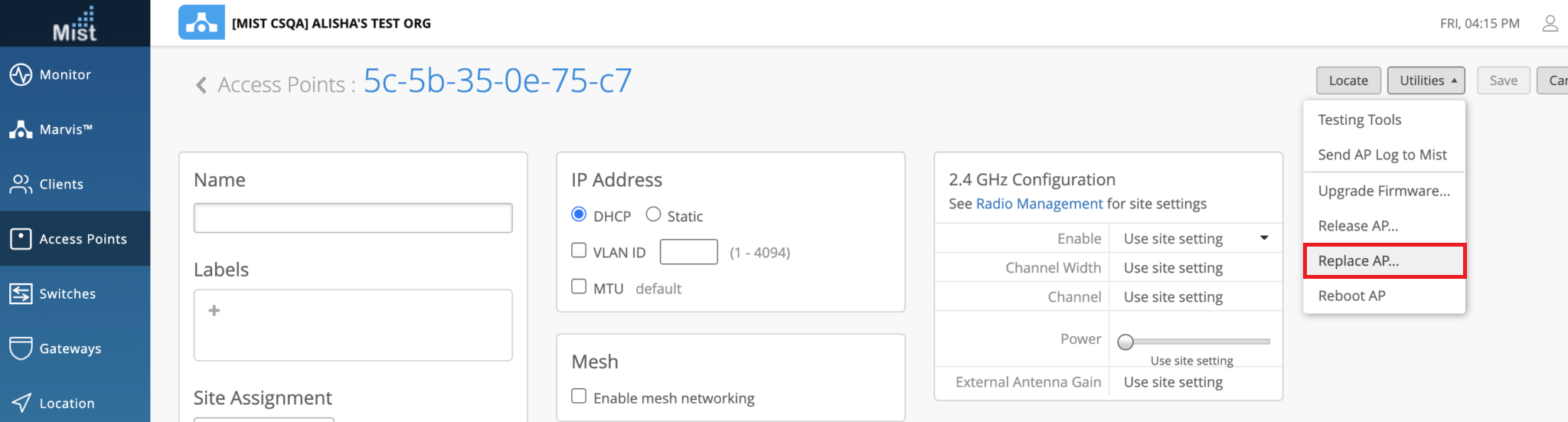
Insira o endereço MAC do AP não assinado com o qual você deseja substituir o AP existente.
Ao inserir o endereço MAC, aparece uma lista de quedas, exibindo todos os APs disponíveis, juntamente com o tipo de modelo. Esta lista não inclui switches ou gateways.
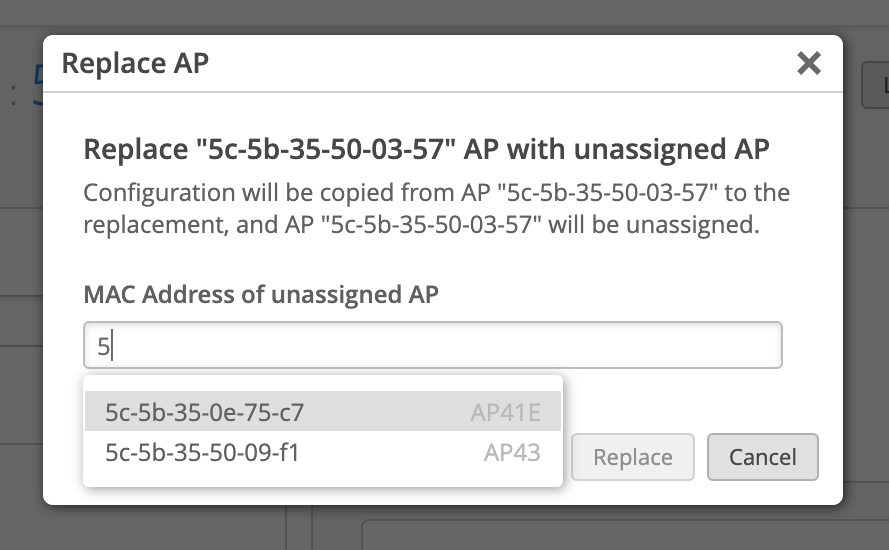 Nota:
Nota:Se não houver APs não assinados disponíveis para substituição, a página Substitua o AP exibe informações sobre a indisponibilidade de um AP de substituição.
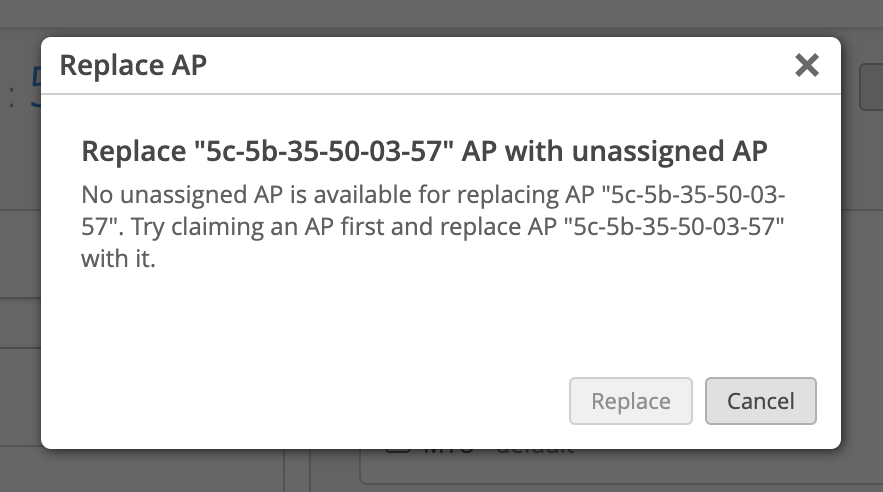
Clique em Substituir.
A chamada de API a seguir é feita para substituir o AP:
Request URL: https://api.mist.com/api/v1/<<org_id>>/inventory/replace Request Method: POST Request Payload: {"site_id":"<<>>","mac":"<<>>","inventory_mac":"<<>>"}O endereço MAC pode ser em qualquer um desses formatos — xxxxxxxxx, xx:xx:xx:xx:xx, ou xx-xx-xx-xx-xx-xx. Observe que o endereço MAC deve pertencer a um AP não assinado.
O novo AP substitui o AP existente, que não é assinado do site.
Substitua um AP usando o aplicativo móvel Juniper Mist AI
Para substituir um AP usando o aplicativo móvel Juniper Mist AI:
Abra o aplicativo juniper Mist AI em seu celular e faça login com as credenciais de sua conta.
Selecione sua organização.
Toque no inventário de dispositivos > pontos de acesso.
Toque no AP que você deseja substituir.
A página de configurações de AP aparece.
Toque em mais > substitua o dispositivo.
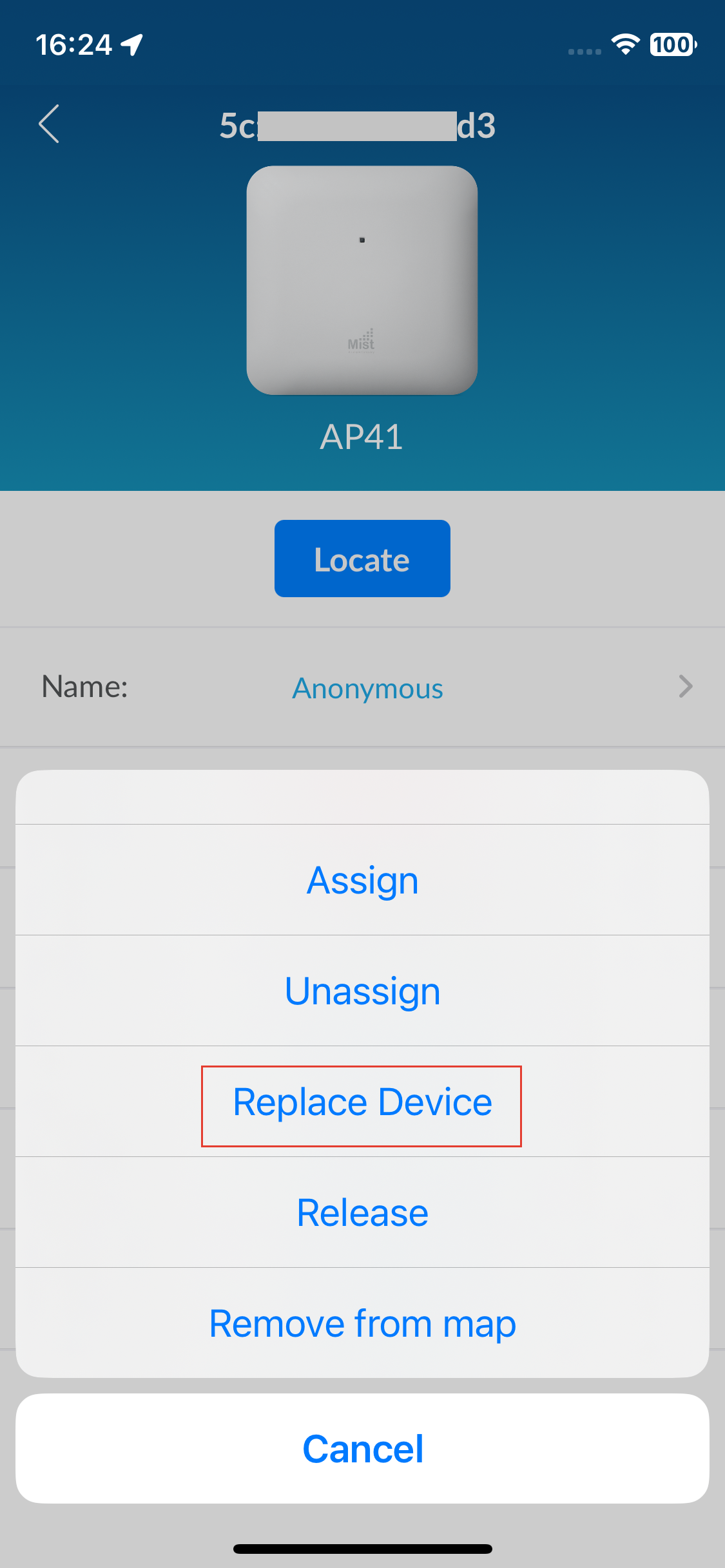
Digite o código de reivindicação ou escaneie o código QR do novo AP. Se você ainda não tiver reivindicado o AP, o aplicativo solicita automaticamente o AP e atribui o AP ao site. Você também verá uma caixa de diálogo de confirmação que solicita que você confirme a operação de substituição.
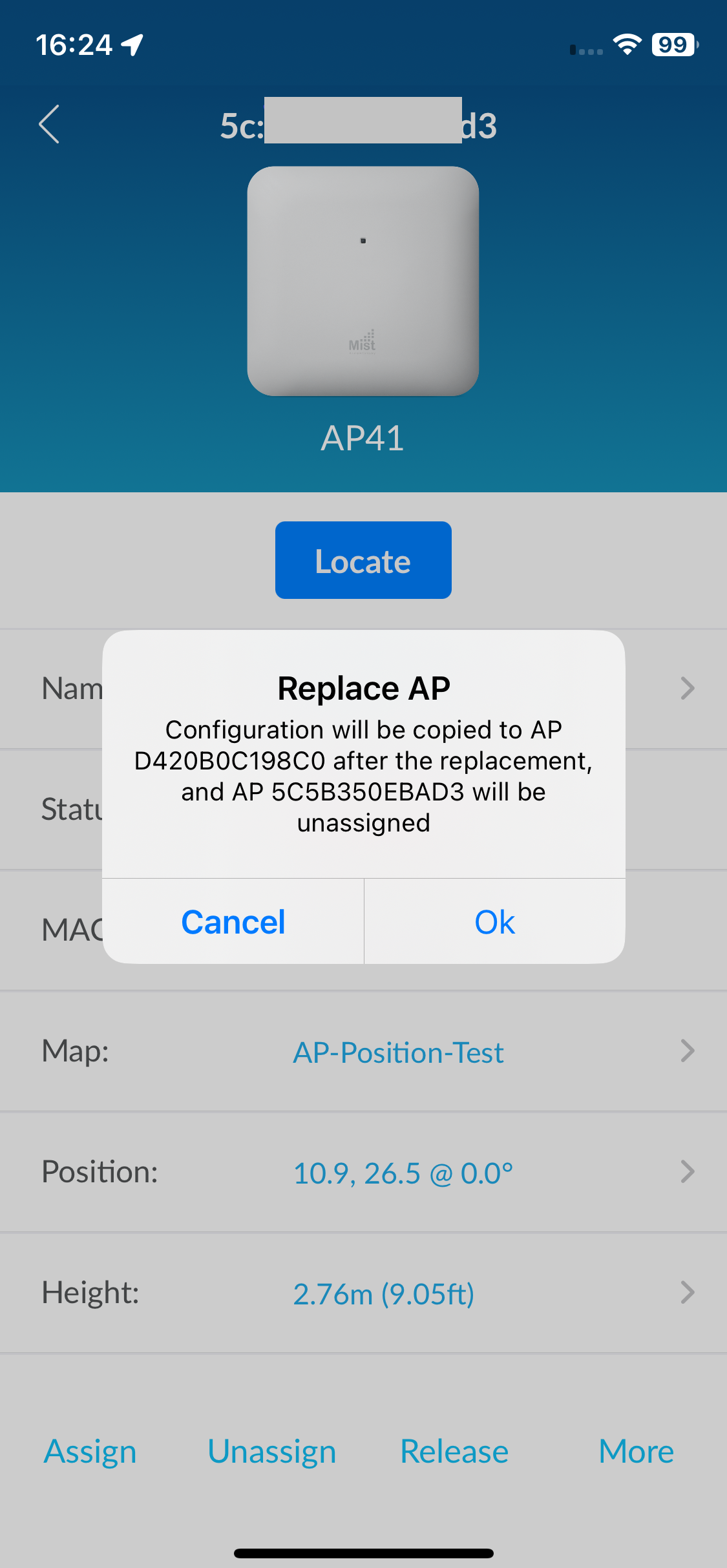
Clique em OK.
A configuração do AP existente é copiada para o novo AP, que então substitui o AP existente.
